Kā lejupielādēt un instalēt Psiphon operētājsistēmai Windows
Literārs Mistrojums / / August 05, 2021
Šajā ceļvedī jūs varētu lejupielādēt un instalēt Windows PC Psiphon. Pārlūkojot vietni, iespējams, esat nokļuvis kādā lapā tikai tāpēc, lai pārliecinātos, ka saturs nav pieejams. Nav tā, ka satura nav, lieta ir ar ģeogrāfisko ierobežojumu, kas piemērots šim reģionam. Citiem vārdiem sakot, valdība vai interneta pakalpojumu sniedzējs ierobežo piekļuvi noteiktām vietnēm. Tam varētu būt daudz iemeslu, tostarp licencēšanas tiesību vai satura dēļ, kas neatbilst šīs vietas prasītajiem kritērijiem. Tā vietā, lai apspriestu ierobežojuma iespējamos iemeslus, mēs domājam, ka jūs varētu interesēt vairāk tas, kā piekļūt šīm bloķētajām lapām.
Šajā sakarā mēs esam šeit, lai jums palīdzētu. Ar Psiphon palīdzību jūs varētu viegli piekļūt šiem ģeogrāfiski ierobežotajiem tīkliem un tādējādi pārvietoties pa virtuālo tīklu. Lietotne jau ir izveidojusi savu nosaukumu atvērtā pirmkoda Android platformā. Visbeidzot, tagad tas ir pieejams arī Windows. Tātad, ja jūs vēlaties lejupielādēt un instalēt Psiphon savā Windows datorā, šeit ir pilni norādījumi šajā sakarā. Programmatūras pro versija ir pieejama tikai operētājsistēmai Android, nevis operētājsistēmai Windows vai Mac, taču, izmantojot ērtu kniebienu, jūs to varētu izbaudīt arī savā datorā. pārbaudīsim visu šo un vēl sīkāk.
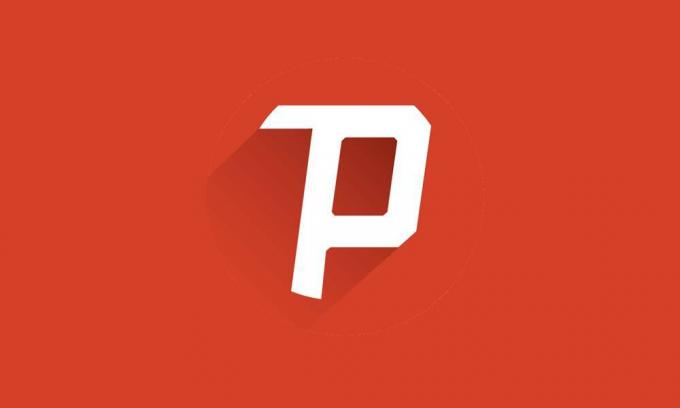
Satura rādītājs
-
1 Kas ir Psiphon
- 1.1 Psiphon iezīmes
-
2 Lejupielādējiet Psiphon operētājsistēmā Windows
- 2.1 Instalēšanas un konfigurēšanas darbības
- 2.2 Psiphon Pro instalēšanas darbības
Kas ir Psiphon
Pirms pāriet uz lejupielādes saiti, jums pilnībā jāapzinās šī programmatūra. Psiphon ir atvērtā koda kods, kas nodrošina virtuālo privāto tīklu un palīdz viegli piekļūt ģeogrāfiski ierobežotam saturam. Tātad, ja jūs nonākat vietnē, kuru bloķējis jūsu interneta pakalpojumu sniedzējs, viss, kas jums jādara, ir pāriet uz šo programmatūru, izvēlēties serveri un pēc tam ievadīt šo URL. Lūk, kas notiek. Pieņemsim, ka vietne example.com Indijā ir bloķēta. Bet tas nenozīmē, ka to vajadzētu bloķēt arī citās valstīs.
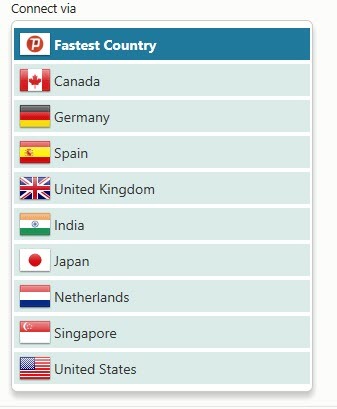
Tātad jūs ievadāt URL Psiphon un izvēlaties citas valsts, piemēram, ASV, serveri. Tagad tas notiek, lai gan jūs pārlūkojat šo vietni no Indijas, Psiphon pārliecināsies, ka dati sasniedz paredzēto galamērķi nevis no jūsu servera, bet gan no tā esošā virtuālā tīkla izveidots. Pēc tam ISP galu galā uzskatīs, ka savienojuma pieprasījums nāk no ASV, un tādējādi tas nebloķēs minēto savienojumu. Tagad, kad esat informēts par Psiphon darbību, šeit ir daži no tā ievērības cienīgajiem elementiem:
Psiphon iezīmes
Šeit ir dažas ievērības cienīgās Psiphon Windows lietojumprogrammas funkcijas:
Izvēlieties Starp pārlūka tuneli vai Sistēmas tuneli
Ja izmantojat VPN paplašinājumu, tas attiecas tikai uz pārlūkprogrammu, kurā tas ir instalēts. Piemēram, ja pārlūkā Chrome esat instalējis VPN paplašinājumu, tas darbosies tikai pārlūkā Chrome. Ja vēlaties to izmantot jebkurā citā pārlūkprogrammā, piemēram, Firefox vai Edge, tas atkal būs jāpievieno kā paplašinājums visās šajās pārlūkprogrammās.
Tomēr ar Psiphon viss ir diezgan viegli. Tikai jūs varat panākt, lai tas darbotos īpašās lietojumprogrammās, kā norādīts iepriekš, bet jūs to varētu pielietot visā sistēmā. Tas nozīmē, ka visas lietojumprogrammas, kas darbojas šajā datorā, varēs baudīt VPN pakalpojumus. Tas ir diezgan noderīgi un, laiku sakot, ietaupa laiku.
Pieejama bezmaksas un apmaksāta versija
Psiphon operētājsistēmai Windows ir divas versijas - Freemium un Premium. Lielākajai daļai sabiedrības kopumā bezmaksas versijai jāatbilst viņu ikdienas vajadzībām. Tomēr, ja esat gatavs izlikt dažus dolārus, tad apmaksātā versija ir šāviena vērta. Piemēram, ja meklējat lielu datu apjomu darbu vai vēlaties to izmantot savā organizācijā, varat izmēģināt apmaksātos. Tomēr lielākajai daļai indivīdu bezmaksas versijai vajadzētu būt vairāk nekā pietiekamai.
Parāda statistiku
Tajā ir arī daži svarīgi statistikas dati, tostarp kopējie nosūtītie un saņemtie dati, pašlaik izmantotais serveris, kabatas, ar kurām apmainās šis serveris un jūsu vietne, utt.
Atvērtais avots
Būdams atvērtā pirmkoda daba, jūs varētu iegūt pilnīgu informāciju par tā darbību un visiem saistītajiem failiem. Tādā veidā jūs varētu novērst visas šaubas, ja jums ir šī programmatūra. Turklāt tas atbalsta arī vairāk nekā 20 + dažādas valodas, tāpēc, ja angļu valoda nav jūsu pirmā valoda, tas nav jautājums!
Tagad, kad esat informēts par Psiphon funkcijām un darbību, šeit ir norādīts, kā to instalēt datorā.
Lejupielādējiet Psiphon operētājsistēmā Windows
Pirms turpināt instalēšanas instrukcijas, lejupielādējiet jaunāko Psiphon būvējumu savā Windows datorā no apakšas.
- Lietotnes nosaukums: Psiphon 3 PC
- Lietotnes instalētāja lielums: 4,74 MB
- Pēdējoreiz atjaunināts: 2020. gada 24. aprīlī
- Darbojas: Windows 10 / 8.1 / 8/7 / XP
- Izstrādātājs: Psiphon Inc.
- Instalētāja faila nosaukums: Psiphon3.exe
- Lejupielādēt: Saite
Instalēšanas un konfigurēšanas darbības

Vienkārši lejupielādējiet lietotni un palaidiet tās .exe failu. Tieši tā. Iestatīšana nav nepieciešama, programma tiks palaista, un jūs to varētu sākt izmantot šajā instancē. Tiklīdz lietotne tiek palaista, tā iespējos visas sistēmas VPN pakalpojumu. Tad visas instalētās lietotnes atradīsies zem tā pārsega.
Tomēr, ja vēlaties to izmantot tikai konkrētai lietotnei, dodieties uz L2TP / IPSec un aktivizējiet minētās izmaiņas. Turklāt jūs varat izvēlēties arī daudzu dažādu valstu serverus. Dažos gadījumos konkrēta servera ātrums var nebūt labs, tāpēc apsveriet iespēju pārslēgties uz cita reģiona serveri.
Psiphon Pro instalēšanas darbības
Lai nezinātu, Psiphon Pro lietotne ir pieejama tikai Android ierīcēs. Tomēr gan Windows, gan Mac nav šīs lietotnes pro versijas. Tātad, kā jūs varētu nogaršot to pašu savā datorā? Nu, tam pašam ir diezgan veikls risinājums. Jūs viegli varat lejupielādēt un instalēt Psiphon Pro versiju Windows un Mac ierīcēs, izmantojot Android emulators. Ir diezgan daudz emulatoru, kuriem izdodas palaist Android lietotnes operētājsistēmās Windows un Mac. Šajā ceļvedī mēs turpināsim visvieglāk lietojamo un, iespējams, vispopulārāko, t.i., Bluestack. Šajā sakarā rīkojieties šādi:

- Lejupielādējiet un Bluestack lietotne datorā vai Mac.
- Palaidiet to un meklējiet Play veikalu. Lielākajā daļā emulatoru jau ir instalēts Play veikals. Tas tā nav, jūs to varētu viegli lejupielādēt no tīkla.
- Pēc tam atveriet Play veikalu un meklējiet Phipson Pro. Jūs varētu izmantot arī mūsu tiešo Play veikala saiti.
- Nospiediet pogu Instalēt un gaidiet, kamēr process būs pabeigts.
- Kad tas ir izdarīts, jūs varat to vienkārši palaist, izvēlēties vajadzīgo serveri un sākt to izmantot.
Tātad tas viss bija no šīs rokasgrāmatas par to, kā lejupielādēt un instalēt Psiphon savā Windows datorā. Ja jums ir kādi jautājumi, dariet mums to zināmu zemāk esošajā komentāru sadaļā. Šajā piezīmē ir daži iPhone padomi un ieteikumi, Datoru padomi un triki, un Android padomi un triki ka jums vajadzētu arī pārbaudīt.



![Kā instalēt Stock ROM uz Posh L700 [Firmware Flash File / Unbrick]](/f/c78cc74d8443865c23ac0b00550a7e7e.jpg?width=288&height=384)